Mettre en place un compte de passif pour un prêt amorti dans Quicken 2,014
Configuration d'un compte de prêt nécessite quelques douzaine de marches dans Quicken 2014, mais aucune des étapes sont difficiles. Et aucun prend beaucoup de temps pour terminer. Tant que vous avez votre information de prêt à portée de main - le montant du prêt, taux d'intérêt, l'équilibre, et ainsi de suite - la mise en place de ce type de compte est un composant logiciel enfichable.
Un prêt amorti est celui sur lequel vous faites, les paiements réguliers et égaux. Au fil du temps, la partie principale de chaque paiement est payant, ou amortit, le principal du prêt. Si vous avez emprunté de l'argent pour acheter une maison, une voiture, un troupeau d'autruches vivantes, ou toute autre chose qui est vraiment cher et que vous payez sur plusieurs années, les chances sont bonnes que votre prêt est de la variété amortissable.
Voici la recette pour mettre en place un compte de passif:
Cliquez sur le bouton Un compte Ajouter.
Le bouton Ajouter un compte apparaît dans le coin inférieur gauche de la barre des comptes.
Parlez Quicken vous voulez mettre en place un compte de prêt.
Lorsque Quicken affiche la boîte de dialogue Ajouter un compte, cliquez sur prêt et Configuration du compte puis Manuel. Quicken affiche la boîte de dialogue Détails du prêt. (Voir la figure ci-dessous.)
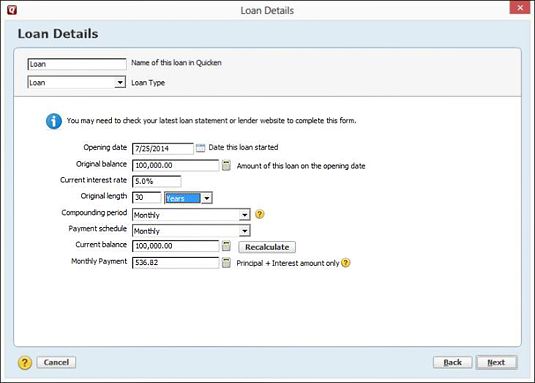 La boîte de dialogue Détails du prêt.
La boîte de dialogue Détails du prêt.Nom et (éventuellement) classer le compte de prêt.
Utilisez le nom de ce prêt dans Quicken boîte de texte pour donner le prêt un nom. Et s'il vous plaît être intelligent ici. Alors, pensez à utiliser la zone de liste déroulante Type de prêt de classer le prêt en sélectionnant un type de prêt (comme prêt auto, prêt à la consommation ou prêt commercial) de la liste.
Entrez la date que vous avez emprunté de l'argent à la Date d'ouverture de caisson ou de texte, si votre prêt dispose d'un délai de grâce (comme un prêt étudiant), entrez la date à laquelle votre prêt entre dans la période de remboursement.
Quicken a besoin de connaître cette date afin qu'il puisse calculer les intérêts du prêt a commencé à courir quand vous avez emprunté de l'argent. Le programme suggère la date du système actuelle comme date d'ouverture, mais cela est probablement faux.
Entrez le solde du prêt initial.
Saisissez le montant initial du prêt dans la zone de texte de solde initial. Vous pouvez obtenir ce montant, si vous n'êtes pas sûr, à partir des documents de prêt originaux.
Spécifiez le taux d'intérêt.
Entrez le taux d'intérêt du prêt dans la zone de texte de taux d'intérêt actuel. Le taux d'intérêt du prêt, en passant, est pas la même chose que le ARP, ou le taux de pourcentage annuel. Vous voulez entrer dans le taux d'intérêt réel utilisé pour calculer vos paiements. Entrez le taux d'intérêt comme un montant de décimales. Par exemple, ne tapez pas 7 5/8- à la place, le type 7.625. Vous devriez être en mesure de bénéficier de ce tarif par le prêteur ou le prêteur éventuel.
Entrez la durée du prêt en années dans la zone de texte Longueur d'origine.
Si vous configurez une hypothèque de 30 ans, par exemple, le type 30. Vous pourriez avoir à effectuer un petit truc en entrant dans cette figure: Si vous configurez un prêt qui comprend un paiement de ballon, entrez le nombre d'années pendant lesquelles le prêt sera entièrement libéré - pas le nombre d'années utilisé pour calculer le paiement de prêt . Par exemple, les paiements de prêt peuvent être calculés sur la base d'une durée de 30 ans, mais le prêt peut exiger un versement forfaitaire à la fin de 7 ans. Dans ce cas, le type 7 dans la zone de texte Longueur d'origine.
Indiquer à quelle fréquence la banque calcule les intérêts du prêt.
Utilisez la boîte de texte période de composition pour spécifier la fréquence la banque calcule les intérêts sur le prêt. La période d'intérêt compoundage est généralement équivalent à la période de paiement.
Décrivez comment souvent vous effectuez un paiement de prêt en utilisant la zone de liste déroulante Payment Schedule.
Si vous effectuez des paiements mensuels réguliers, par exemple, sélectionner mensuel à partir de la zone de liste déroulante Payment Schedule. Si vous ne pouvez pas trouver une entrée dans la zone de liste déroulante calendrier de paiement qui décrit combien de fois vous effectuez des paiements, sélectionnez l'autre liste Période d'entrée et puis tapez le nombre de paiements que vous faites chaque année dans la zone de texte paiements par an. Notez que la zone de texte paiements par an ne semble pas sauf si vous sélectionnez autre période.
Entrez le solde courant si vous avez effectué des paiements.
Si vous avez déjà effectué des paiements sur le prêt, indiquez combien vous devez encore sur le prêt après avoir effectué le dernier paiement en utilisant la zone de texte de la balance courante. Si vous ne connaissez pas l'équilibre actuel, appelez le prêteur et demander. Si vous n'êtes pas encore effectué aucun paiement, passez à l'étape 11.
Corriger le montant du paiement calculé (si nécessaire).
Après avoir entré les informations de prêt discuté dans les étapes précédentes, Quicken calcule le paiement du prêt en utilisant le solde de l'emprunt, la durée et le taux d'intérêt que vous avez entré. Dans la plupart des cas, le paiement calculé doit être juste. Mais si le paiement calculé est faux, dire en raison d'une erreur d'arrondi ou parce que votre prêt comprend un paiement de ballon, entrer dans le capital du prêt et le bon montant d'intérêt dans la zone de texte de paiement régulier.
Vous pouvez dire Quicken pour recalculer le paiement ou le montant du solde courant en utilisant un nouveau bit d'information de prêt vous entrez. Cliquez simplement sur le champ que vous voulez mettre à jour et puis cliquez sur le bouton Recalculer.
Cliquez sur Suivant.
Vérifiez que les calculs Quicken font sens et puis cliquez sur Suivant. Quicken affiche la deuxième boîte de dialogue Détails du prêt (montré dans la figure suivante).
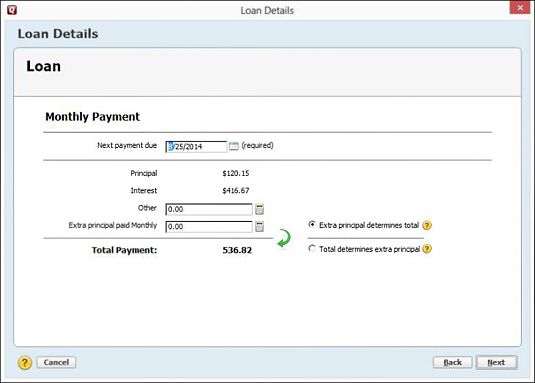 La seconde boîte de dialogue Détails du prêt.
La seconde boîte de dialogue Détails du prêt.Vérifiez le principal et le paiement des intérêts calculé par le programme.
Si elle ne va pas, vous pouvez continuer, mais permettez-moi de souligner un problème gênant encore mineur. Vous avez probablement saisi l'une des entrées de calcul de prêt de manière incorrecte, tels que le solde du prêt, durée du prêt, ou le taux d'intérêt. Heureusement, ces erreurs ne sont une déception mineure.
(Facultatif) Indiquez tous les montants que vous payez en plus capital et des intérêts.
Si votre prêteur vous oblige à ajouter un peu plus pour le paiement - comme pour l'assurance, par exemple, ou pour les taxes foncières - inscrire ce montant dans la zone de texte Autre. Si vous le souhaitez, vous pouvez également entrer un mandant paiement supplémentaire dans le capital payé zone de texte supplémentaire.
Si vous voulez mettre en place un paiement de prêt de sorte qu'il comprend un morceau supplémentaire de paiement du principal, vous pouvez entrer soit le montant supplémentaire dans le capital payé zone de texte supplémentaire. Ou vous pouvez sélectionner le total Détermine touche supplémentaire de l'option Principal - quand vous faites cela, Quicken tourne le domaine de Paiement Total dans une zone de texte - puis entrez le paiement total que vous pouvez vous permettre de faire, y compris toute principale supplémentaire, dans le texte de paiement total boîte.
Mettre en place un rappel de prêt.
Pour vous aider à mémoriser vos paiements de prêt - hey, personne aime frais de paiement tardif - Quicken à ce point affiche une boîte de message qui vous informe Quicken ajouter un message prêt rappel au compte de sorte que vous ne l'oubliez pas. Vous pouvez également utiliser cette boîte de message pour dire Quicken qu'il peut aller de l'avant et fait entrer dans la transaction de paiement de prêt pour vous - il suffit de cocher la case à cocher “ Heck ouais ” et de préciser combien de jours avant la date d'échéance de la transaction doit être saisi.
Vous pouvez également affiner la façon dont le travail de rappel et l'entrée de données en utilisant le vous permet de programmer des messages de rappel à l'aide de la boîte de dialogue Rappel de paiement du prêt. (Voir la figure ci-dessous.) Pour modifier votre rappel et transaction saisie de données, entrez le nom du prêteur dans la zone de texte Pay To et la prochaine date de paiement dans la zone de texte suivante Sur Due, puis sélectionnez le compte bancaire que vous allez utiliser pour effectuer le paiement dans la zone de la liste De Compte déroulante.
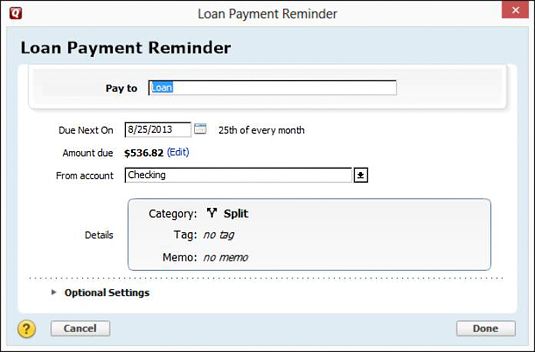 La boîte de dialogue Rappel de paiement du prêt.
La boîte de dialogue Rappel de paiement du prêt.Décrire les scissions de transaction.
Quicken vous permet de diviser les transactions en plusieurs catégories. Si vous voulez partager un remboursement de prêt, cliquez sur le lien Split, dans la boîte de dialogue Rappel de paiement du prêt et ensuite sur le bouton Split, dans la petite boîte de message qui Quicken affiche. Quicken affiche la boîte de dialogue opération de scission (voir la figure suivante), que vous pouvez utiliser pour décrire les montants supplémentaires le prêteur exige que vous payiez.
Dans le cas d'un prêt hypothécaire, par exemple, vous pourriez être tenu de payer les taxes foncières ou l'assurance hypothécaire privée. Après avoir entré les informations et cliquez sur Ajuster, puis deux fois sur OK, Quicken calcule le paiement intégral et réaffiche la boîte de dialogue Rappel de paiement du prêt. (Reportez-vous à la figure précédente.)
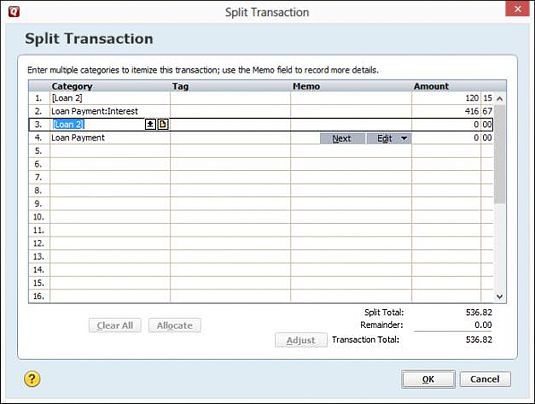 La boîte de dialogue opération de scission.
La boîte de dialogue opération de scission.Tag ou ajouter une description de mémo à la transaction de paiement de prêt.
Si vous cliquez sur le lien de Tag ou Mémo sur la boîte de dialogue Rappel de paiement du prêt, Quicken affiche une petite boîte de message que vous pouvez utiliser pour ajouter un tag ou un mémo.
(Facultatif) Ajustez la façon dont le rappel fonctionne.
Si vous le souhaitez, vous pouvez cliquer sur le lien Paramètres en option pour se rendre à d'autres liens qui vous permettent de spécifier des choses comme combien de jours à l'avance vous souhaitez être rappelé.
Cliquez deux fois sur Terminé.
Quicken ajoute le nouveau paiement de prêt pour vos dossiers financiers, avec les détails de paiement et les paramètres de message de rappel que vous définissez.




